아이폰 마우스 연결로 게임과 작업을 더 쉽게~
아이폰 사용자라면 누구나 한 번쯤은 생각해 봤을 법한 질문, "내 아이폰에 마우스를 연결할 수 있을까?" 하고 궁금해 보신 적 있으실 텐데요, 연결 가능합니다. 이번 포스팅에서는 아이폰 마우스 연결로 게임과 작업을 더 쉽게 할 수 있는 방법에 대해 공유드리겠습니다.

아이폰 마우스 연결하기
아이폰은 이미 강력한 성능과 직관적인 터치 인터페이스로 무장하고 있지만, 아이폰과 마우스의 연결은 특히 작업, 게임 등 정밀한 컨트롤이 필요할 때 사용하면 더 편리한 경우가 있습니다. 또는 TV나 대형 모니터에 AirPlay로 화면 공유를 하면서 프레젠테이션을 하는 경우 손가락 터치보다는 마우스가 더 편리할 수 있습니다.
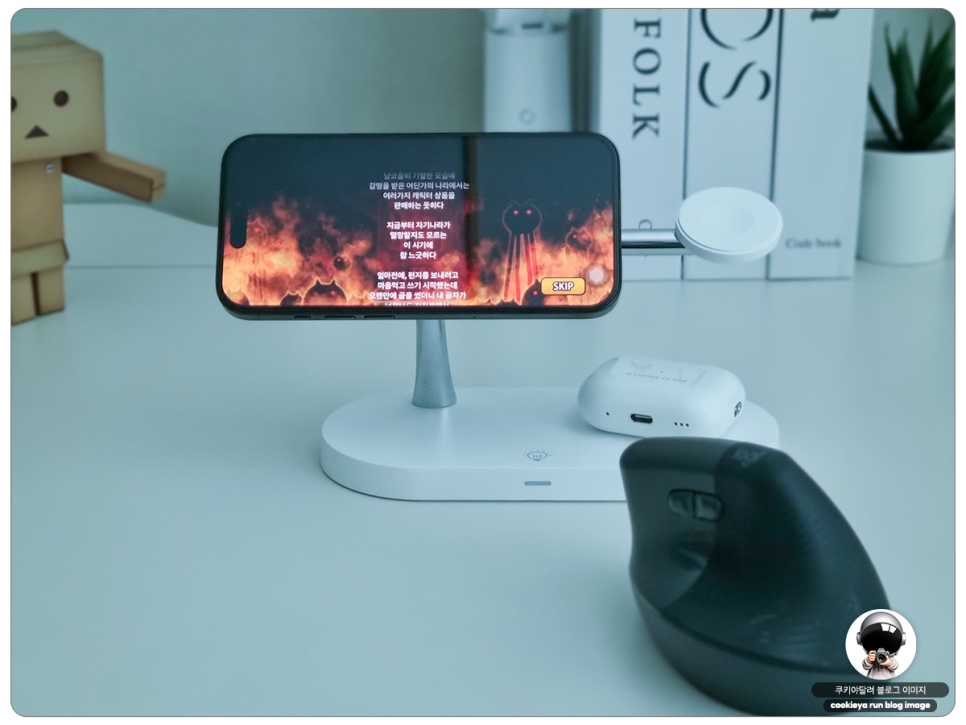
아이폰 마우스 연결 방법은 이외로 간단합니다. 준비물로는 무선 블루투스 마우스 또는 유선 USB 마우스가 필요해요. 만약 유선 USB 마우스를 연결하려면 C to A 허브도 필요합니다.
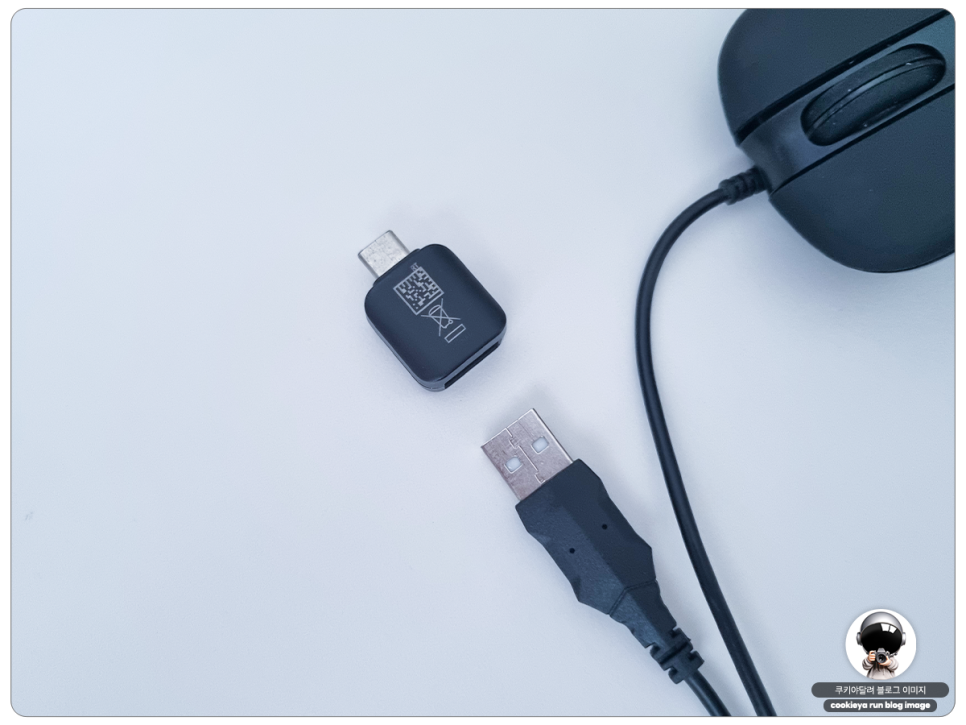
우선 무선 블루투스 마우스와 아이폰을 연결해보겠습니다.
설정 앱을 실행시켜 주시고 블루투스 옵션으로 들어가 주세요~
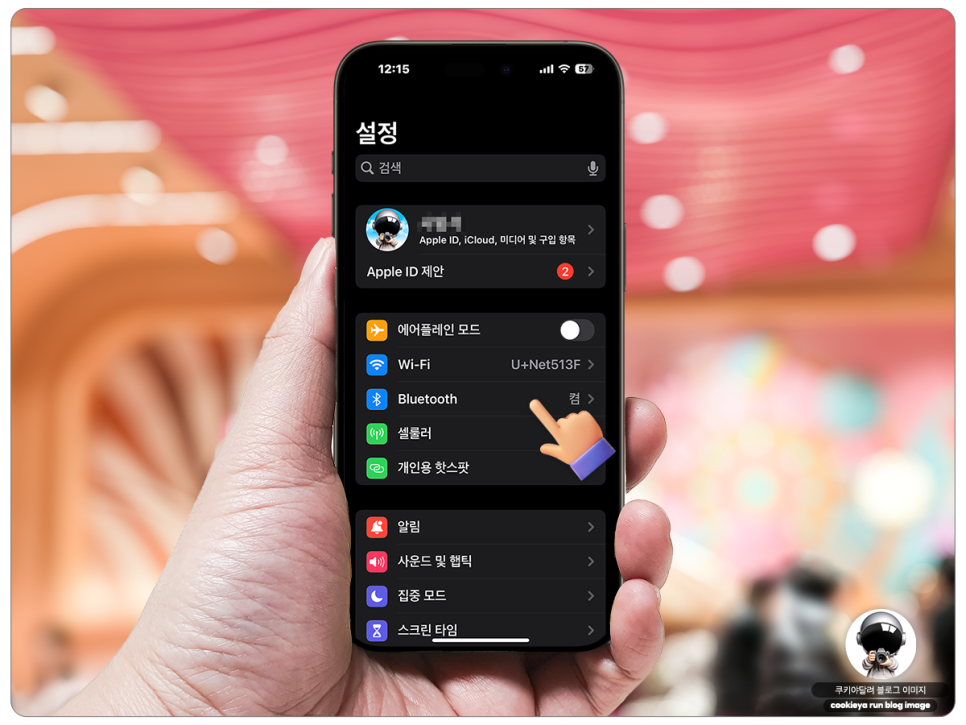
마우스를 페어링 모드로 설정하고, 기기가 검색되면 마우스 이름을 탭 하여 연결합니다.
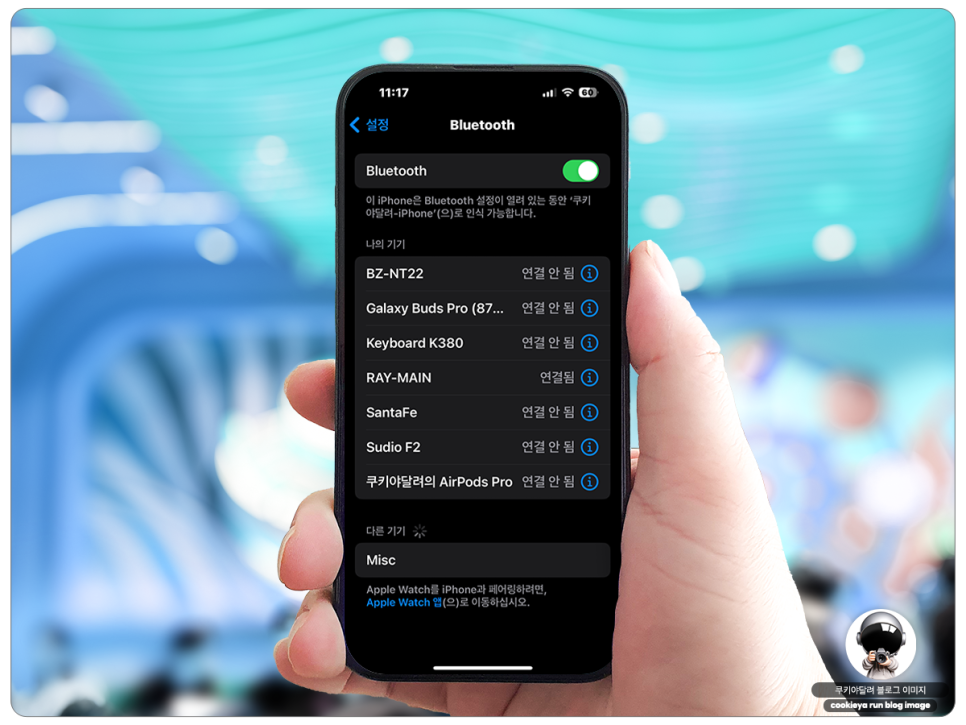
포스팅에서 사용하는 마우스는 로지텍 Lift B 기기로 3개의 채널로 페어링 할 수 있는 무선 블루투스 마우스입니다.
채널을 설정하시고 페어링 버튼을 꾸욱 눌러주시면 페어링 준비가 됩니다.


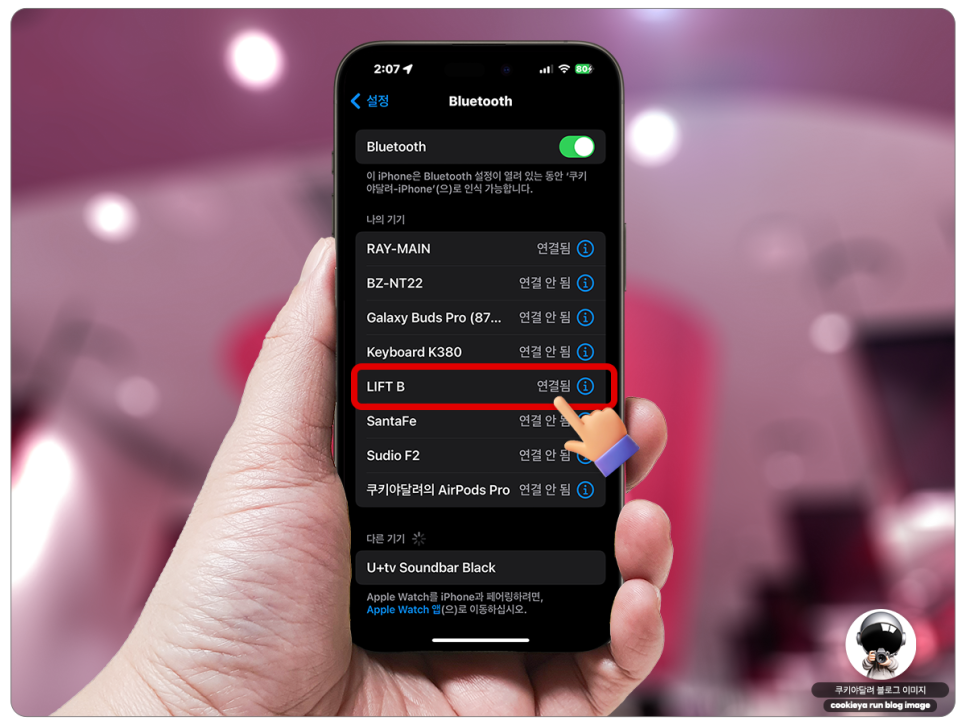
페어링이 완료되었는데, 화면에는 마우스 움직임이 보이지 않지요? 당황하지 마세요 몇 가지 설정을 해주어야 합니다.
아이폰은 기본이 터치 인터페이스이기 때문에 보조 입력장치 설정이 꺼져 있기 때문입니다.
앱 설정으로 들어가 '손쉬운 사용'을 선택합니다.
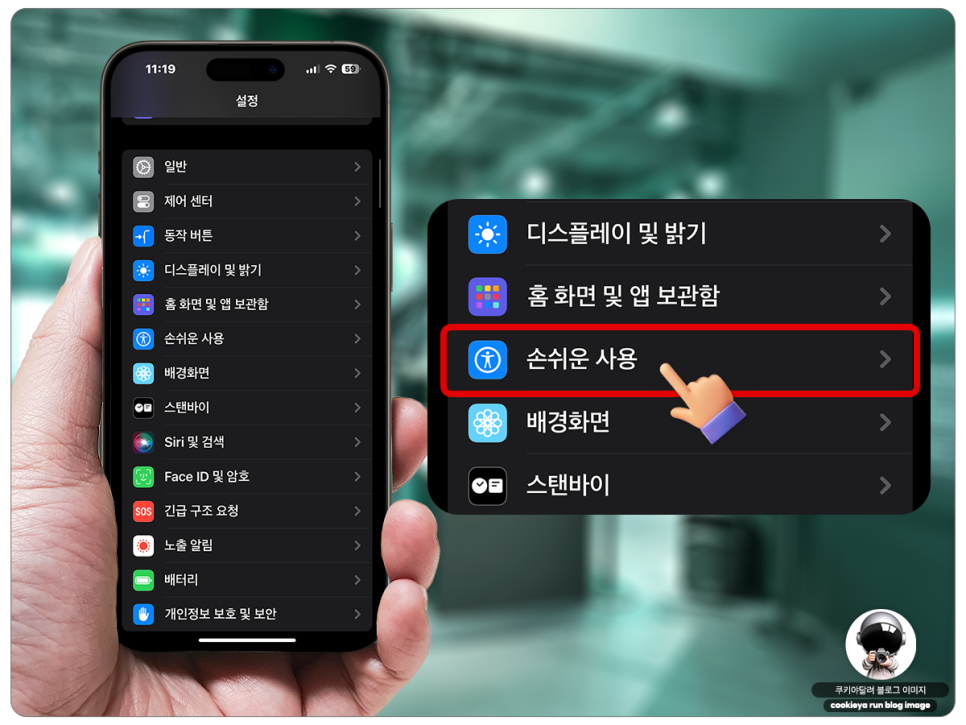
신체 및 동작 지원에 보시면 터치 옵션이 있는데요, 선택해 주세요~
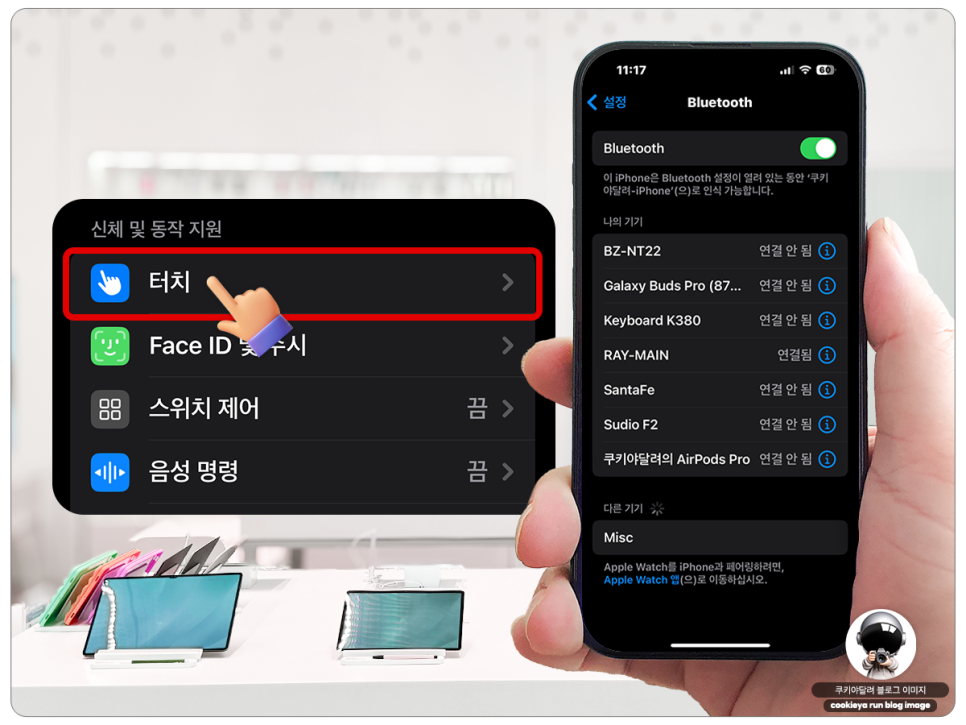
AssistiveTouch 끔 상태일 텐데요, 선택해서 들어가주세요.
AssistiveTouch는 화면 터치에 어려움이 있거나 보조용 특수 액세서리가 필요한 경우에 iPhone을 액세서리로 사용할 수 있게 해줍니다.
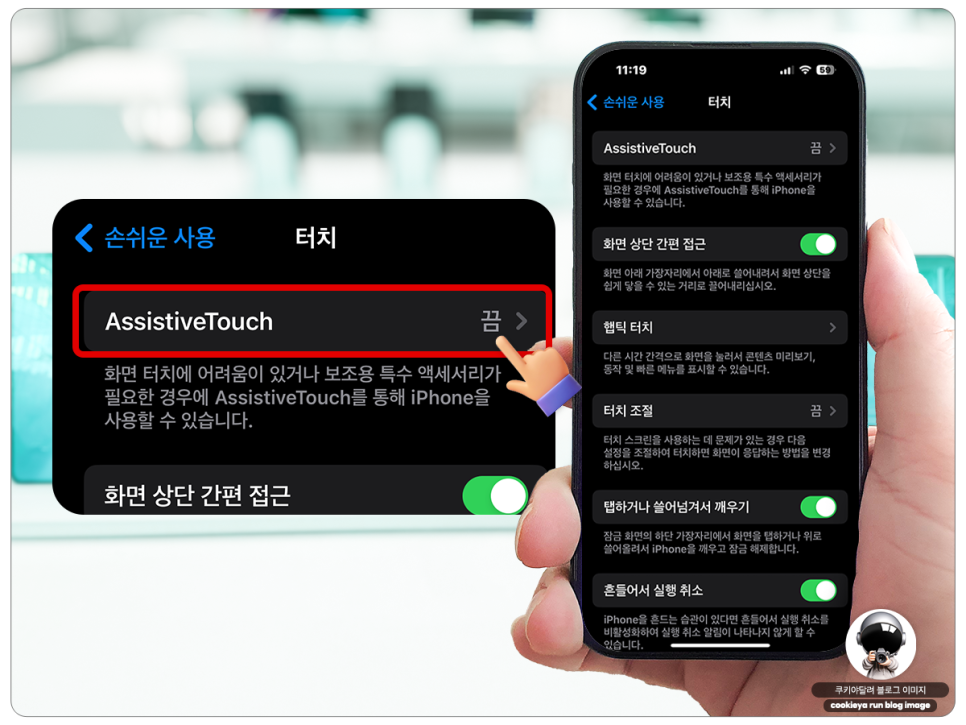
AssistiveTouch를 활성화해주세요~
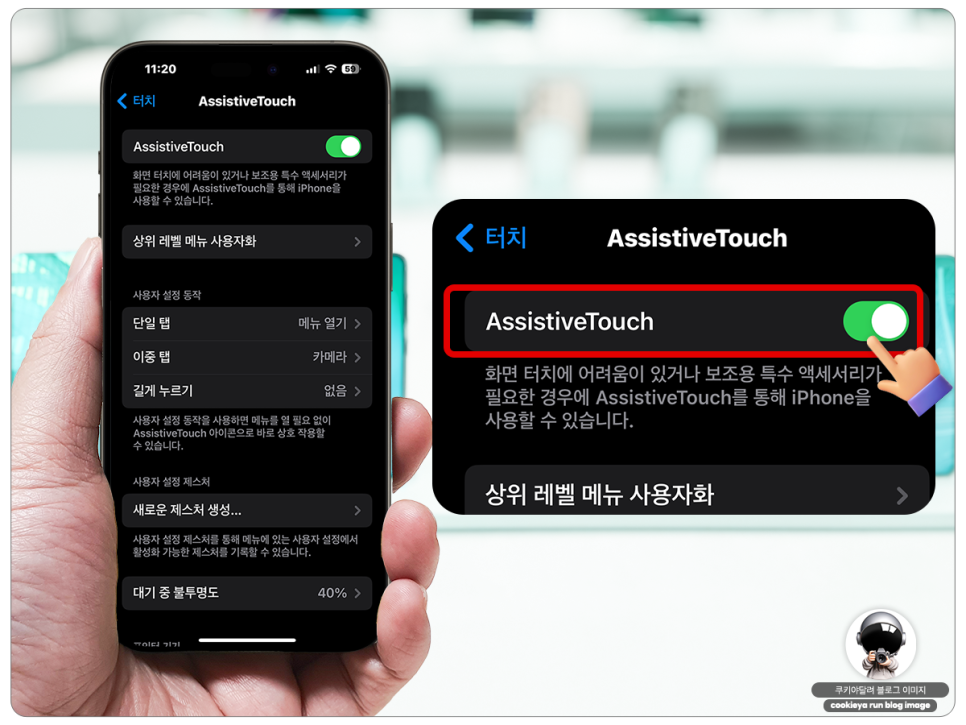
아이폰과 마우스가 블루투스로 무선 연결이 되어 iPhone을 제어할 수 있게 되었습니다.
유선 마우스 연결도 간단합니다. C to A 허브가 있다면 허브를 이용해 아이폰에 연결해 주세요. 유선 마우스도 연결하면 반응이 없지만 위의 가이드대로 AssistiveTouch로 설정을 해주시면 연결이 가능합니다.

아이폰에 마우스를 연결하는 것은 몇 가지 주의 사항이 있습니다. 모든 앱이 마우스 사용을 완벽하게 지원하는 것은 아니며, 특히 게임이나 특수한 애플리케이션에서는 제한이 있을 수 있습니다. 이 점 유의하시고 아이폰 마우스 연결을 경험해 보세요.
오늘 공유해 드린 정보가 도움이 되시길 바라며 이만 줄이도록 하겠습니다. 읽어주셔서 감사합니다.
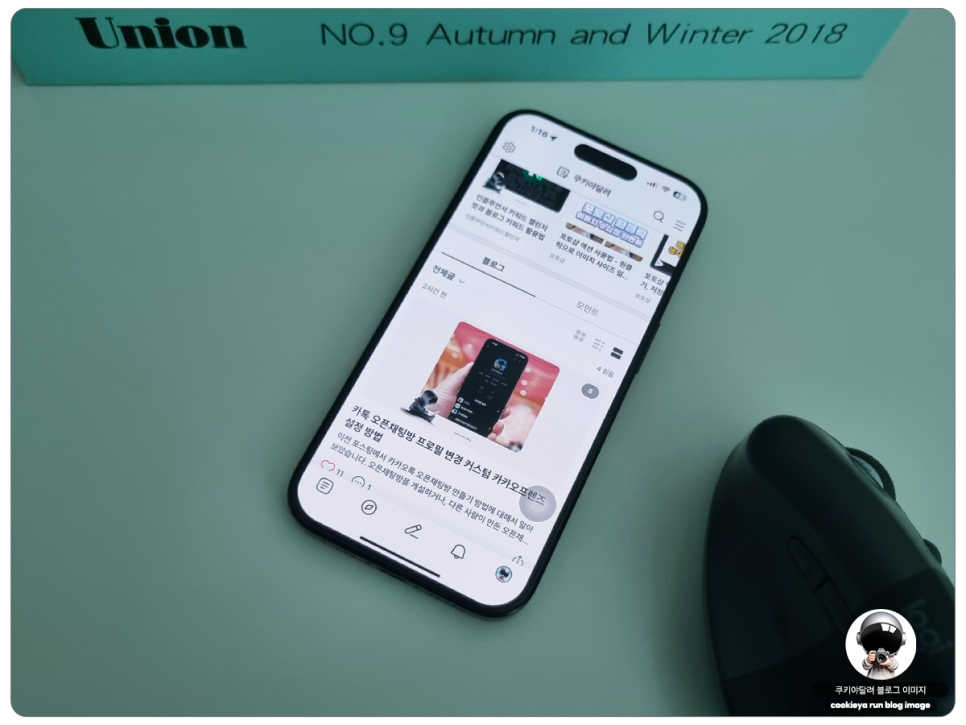

쿠키야달려 블로그에서는
아이폰에 관한 유용한 팁을
공유해 드리고 있습니다.
공감, 이웃추가, 서이추, 댓글은
큰 힘이 됩니다.
#아이폰 #아이폰마우스연결